在日常使用 iPhone 的过程中,很多人都会下载并安装各种应用程序。然而,随着时间的推移,您可能会积累大量不再使用的应用程序,这不仅占用存储空间,还会影响设备性能。因此,本文将介绍几种有效的方法来帮助您永久删除iPhone应用程序。
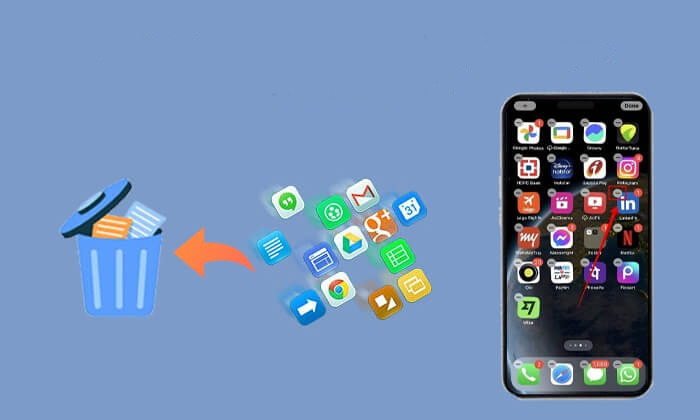
这是删除应用程序最常见、最方便的方法。为此,请按照以下步骤操作:
步骤 1. 在 iPhone 主屏幕上找到您要删除的应用程序,然后按住该应用程序图标,直到出现弹出菜单。 ( 应用程序从主屏幕上消失了?)
步骤2.在弹出菜单中,点击“删除应用程序”选项。
步骤3.系统会提示您确认是否要删除该应用程序;点击“删除”进行确认。

无论iOS版本如何,Apple iPhone 都可以通过其“设置”轻松删除应用程序。使用此方法,您可以检查每个应用程序的存储使用情况,从而更轻松地删除那些占用更多空间的应用程序。
以下是如何通过“设置”永久删除 iPhone 应用程序:
步骤1.打开“设置”并选择“常规”,然后点击“iPhone存储”。

步骤 2. 从列表中找到您要删除的应用程序,然后点击它。
步骤 3. 选择“删除应用程序”并确认操作。

注意:您甚至可以启用 iPhone 存储中的“卸载未使用的应用程序”功能,自动卸载不经常使用的应用程序,从而释放 iPhone 上的存储空间。
如果你习惯使用iTunes来管理你的iPhone,你也可以通过iTunes彻底删除应用程序。
以下是如何使用 iTunes 从 iPhone 中完全删除应用程序:
步骤 1. 在您的 PC 或Mac上,打开 iTunes 并转到“资源库”>“应用程序”。
步骤2.右键单击要删除的应用程序,在消息框中选择“删除应用程序”,然后确认“移至垃圾箱”。
步骤3.然后,打开“垃圾箱”并将其清空。
步骤 4. 接下来,将您的 iPhone 连接到 iTunes 并同步。该应用程序及其数据将从您的 iPhone 中永久删除。 ( iTunes 无法连接到此 iPhone ?)
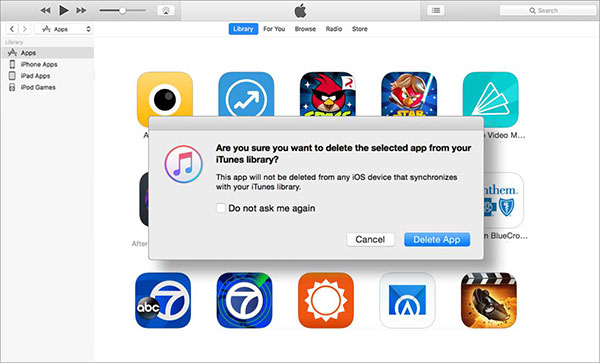
iPhone 上的所有内容都会备份到 iCloud ,包括应用程序及其数据。虽然 App Store 中的应用程序本身并未存储在 iCloud 中,但相关文档、数据和备份可能会存储在 iCloud 中。要从 iPhone 中永久删除应用程序,请确保也从 iCloud 中删除它们的痕迹。
为此,请按照以下步骤操作:
步骤1.导航至“设置”>“iCloud”>“存储”>“管理存储”。

步骤 2. 点击“iCloud 备份”,然后从列表中选择您的iOS设备。
步骤 3. 您将看到应用程序列表,然后点击“显示所有应用程序”。
步骤 4. 要删除应用程序,请向左滑动并从对话框中选择“关闭并删除”。

从 iPhone 中卸载不需要的应用程序后,要从 iPhone 中完全删除应用程序,您还应该从 App Store 中的 Apple 帐户中将其删除。
以下是如何从 App Store 中永久删除 iPhone 上的应用程序:
步骤 1. 打开 App Store 并点击您的个人资料照片。
步骤2.选择“已购买”以查看已安装应用程序的列表。
步骤 3. 滚动找到您要删除的应用程序。
步骤 3. 在应用程序上向左滑动并点击“隐藏”。这将从您的 Apple 帐户中删除该应用程序并隐藏其记录。

众所周知,几乎所有 iPhone 应用程序都包含您的私人数据。如果这些数据意外泄露,后果可能会很严重。因此,如果您想在出售或捐赠旧 iPhone 之前删除所有应用程序数据和文档,请使用专业的 iPhone 擦除工具,例如Coolmuster iOS Eraser 。该工具可以彻底擦除应用程序和所有相关数据,确保即使专业的恢复软件也无法检索它。
Coolmuster iOS Eraser可以为您做什么?
以下是如何使用iOS橡皮擦永久删除 iPhone 应用程序:
01安装并启动程序,然后使用 USB 电缆将您的 iDevice 连接到计算机。设备连接成功后,将出现主界面,让您开始数据擦除过程。

02单击主界面上的“擦除”按钮。选择所需的擦除安全级别(低、中或高),然后单击“确定”确认您的选择。

03在确认字段中输入“删除”,然后单击“删除”按钮。出现提示时单击“确定”,确认永久删除手机数据的决定。

04短暂扫描后,程序将开始擦除设备中的数据。该过程完成后,您手机上的所有数据将被永久删除且无法恢复。然后您可以继续设置您的 iDevice。

Q1.我可以删除 iPhone 上预装的应用程序吗?
iPhone 上的某些预装应用程序(例如“电话”和“消息”应用程序)无法删除。但是,某些内置的Apple应用程序,例如“天气”和“股票”,可以使用上述方法删除。如果您想了解更多信息,这里是您可以从设备中删除的内置 Apple 应用程序的列表。
Q2。执行恢复出厂设置会从我的 iPhone 中删除应用程序吗?
使用“删除所有内容和设置”执行恢复出厂设置不会删除 iPhone 上预装的应用程序。它只会删除您从 App Store 安装的应用程序。此外,恢复出厂设置后,所有应用程序数据仍可在 iTunes 和 iCloud 备份中使用。
Q3。为什么我无法从 iPhone 中删除应用程序?
有时,由于设置或权限问题,您可能无法删除某些应用程序。请检查您的设置以确保未启用“屏幕时间”应用程序删除限制,或尝试重新启动您的设备。 (点击此处了解如何修复iPhone上无法删除应用程序的问题。)
在我们讨论的六种方法中,至少有一种可以有效地帮助您永久删除iPhone应用程序。其中, Coolmuster iOS Eraser提供了一种快速、方便、安全的方式来彻底删除应用程序及其数据,确保您的隐私受到保护。
相关文章:
如何永久删除iPhone 16/15/14/13中的照片? (4 种方式)